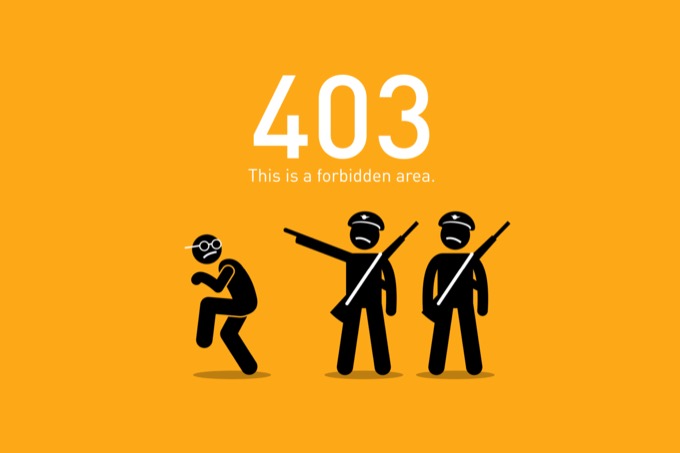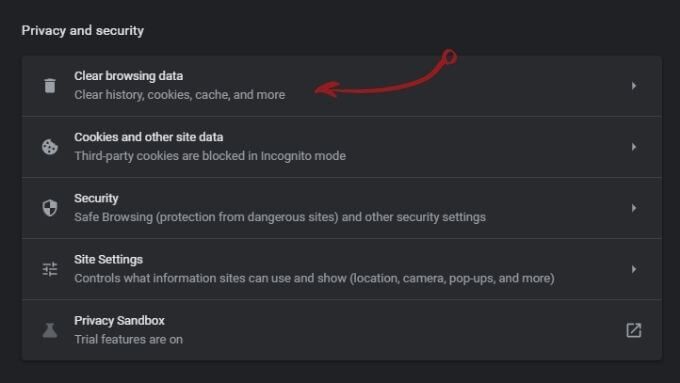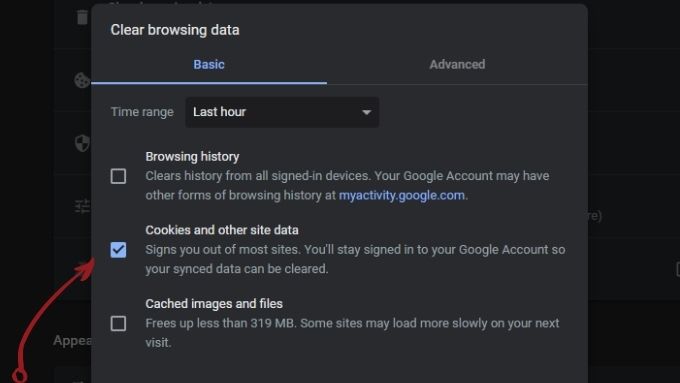403 Forbiddenエラーは、指定したアドレスでWebページまたはインターネットリソースを表示する権限がないとブラウザが判断したことを意味します。 ハッカー でない限り、これに遭遇することはおそらく驚きです。
このエラーを解決するには、次の簡単なクイックフィックスを試してください。
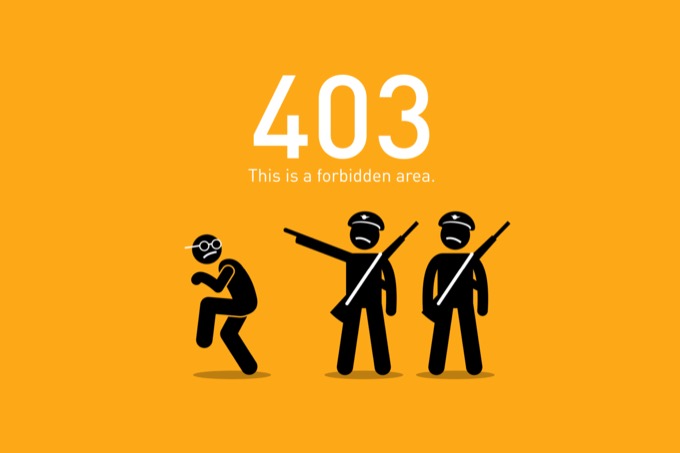
クイックフィックス:
更新:Ctrl-F5を押すか、更新ボタンをクリックします。多くの場合、このようなエラーは、ページを更新するまでに消えた小さな不具合です。
後でもう一度やり直してください:サーバー接続の問題は拡張グリッチである可能性があります。サイトへのアクセスの優先度が低い場合は、1〜2時間(または1日)待ってから再試行してください。問題がISP に関連している場合、ISPはおそらくそれを認識しており、すぐに解決します。待つことができない場合は、読み進めてください。
タイプミスしたURL:URLが100%正しく、スラッシュで終わっていないことを確認してください。 「.html」または「.com」として。このエラーは、存在するリソースのアドレスを入力したが(404は取得されない)、通常のユーザーはアクセスできない場合に発生する可能性があります。たとえば、ページ自体ではなく、ページのディレクトリにアクセスしようとしている可能性があります。 別のデバイスまたは接続を試す:別のデバイスから同じサイトにアクセスしてみてください。ただし、最初にエラーが発生したのと同じネットワーク上にあります。再度エラーが発生した場合は、別のインターネット接続に切り替えて、問題の原因がネットワークハードウェアまたはインターネット接続にあるかどうかを確認してください。
すべてをリセットします:Google Chromeで403禁止エラーが特定のインターネット接続でのみ発生する場合は、ルーター またはモデムの電源を切り、数秒待ってからもう一度電源を入れます。接続を再起動することで問題が解決することを願っています。
ログアウトしました:アクセスしようとしたために403が発生する可能性があります以前にサイトにログインしたときからの閲覧履歴からのURLですが、そのログインセッションはタイムアウトしました。サイトのログインページに戻り、ログインして、もう一度そのリソースに移動します。
別のデバイスまたは接続を試す:別のデバイスから同じサイトにアクセスしてみてください。ただし、最初にエラーが発生したのと同じネットワーク上にあります。再度エラーが発生した場合は、別のインターネット接続に切り替えて、問題の原因がネットワークハードウェアまたはインターネット接続にあるかどうかを確認してください。
すべてをリセットします:Google Chromeで403禁止エラーが特定のインターネット接続でのみ発生する場合は、ルーター またはモデムの電源を切り、数秒待ってからもう一度電源を入れます。接続を再起動することで問題が解決することを願っています。
ログアウトしました:アクセスしようとしたために403が発生する可能性があります以前にサイトにログインしたときからの閲覧履歴からのURLですが、そのログインセッションはタイムアウトしました。サイトのログインページに戻り、ログインして、もう一度そのリソースに移動します。
シークレットモード(またはCookieのクリア)を使用してみてください
A403禁止Google Chromeのエラーは、ブラウザがローカルに保存した情報に関連している可能性があります。その情報が破損しているか正しくない場合、アクセスが拒否される可能性があります。 Chromeのシークレットモード を使用すると、サーバーからその情報へのアクセスを一時的に拒否できます。
ローカルに保存された情報が問題だった場合、サイトは機能するはずです。それが機能しない場合は、 ブラウザのキャッシュをクリアする を使用することをお勧めします。
注:Cookieとサイトデータを消去する場合は、次のことを行う必要があります。使用する他のすべてのサービスにログインします!
設定を選択します。
<を選択しますstrong>閲覧データをクリアする。
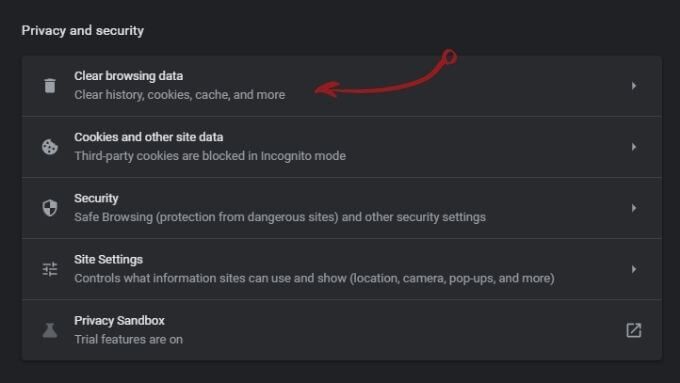
Cookieとサイトデータを確認します。
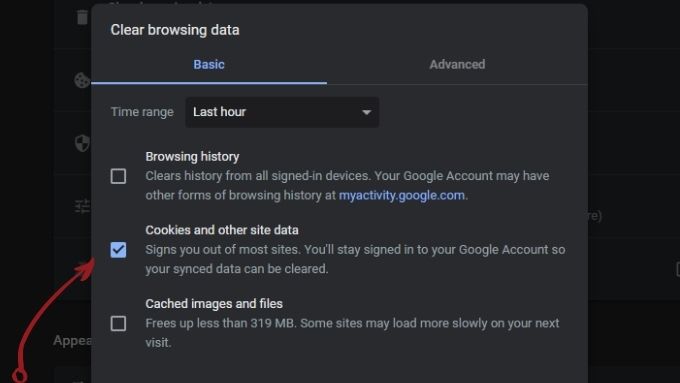
データの消去を選択します。

サイト自体でしょうか?
ダウンディテクタ や今ダウンしていますか? などのサイトを使用して、サイトに問題があるかどうかを確認します。
ソーシャルメディアを調べて、特定の地域のユーザーや特定のISPを使用しているユーザーが403forbiddenエラーを受け取っているかどうかを確認することもできます。
Itまた、サイト運営者自身に連絡する価値があるかもしれません。ウェブサイトの更新中に設定ミスが発生し、特に小規模な会社の場合は気付かないことがあります。
大企業のサイトにアクセスしようとしている場合は、おそらくカスタマーサービス部門にメッセージを送信するだけです。
独立して運営されているサイトの場合、連絡先の詳細を見つけるのは通常困難です。連絡先アドレスを見つけるには、ドメイン所有者の検索を行う する必要があります。ほとんどの場合、専用のウェブマスターのメールアドレスにクエリを送信できます。
他のすべてが失敗した場合は、ISPに連絡してください
場合によっては、あなただけでなく、ISP全体がアクセスを拒否されることがあります。 ISPは単なる別のインターネットユーザーであることに注意してください。つまり、ISPは、ネットワークに関する同じ問題に直面する可能性があります。
ISPに連絡して、特定のサイトを開くことができないことを伝えてください。彼らはサイトへのアクセスを最後からテストします。構成に問題がある場合は、通常、簡単に修正できます。
その後、Googleで403禁止エラーが発生したときに、トラブルシューティングを行います。 Chromeでも、何をすべきかが正確にわかります。
<!-AI CONTENT END 1->
関連記事: